Word是现在十分常用的办公软件之一,有些新用户不知道怎么开启/关闭Word修订功能,接下来小编就给大家介绍一下具体的操作步骤。
具体如下:
-
1. 首先第一步先点击左下角【开始】图标,接着根据下图所示,找到并点击【Word】选项。
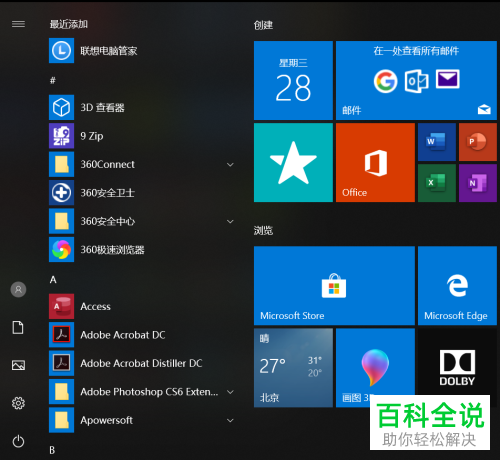
-
2. 第二步打开软件后,根据下图所示,点击顶部【审阅】选项。

-
3. 第三步在【审阅】菜单栏中,根据下图所示,点击【修订】选项。

-
4. 第四步在弹出的下拉列表中,根据下图所示,可以选择【修订、锁定修订】,小编以【修订】为例。
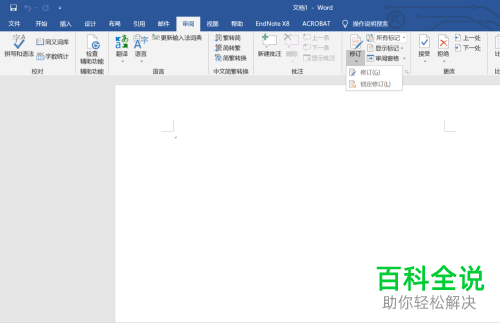
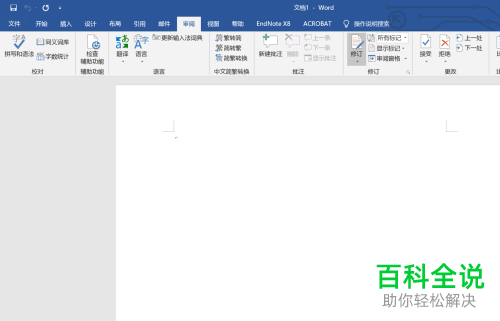
-
5. 第五步在文档中输入任意文字,根据下图所示,将默认显示为红色。
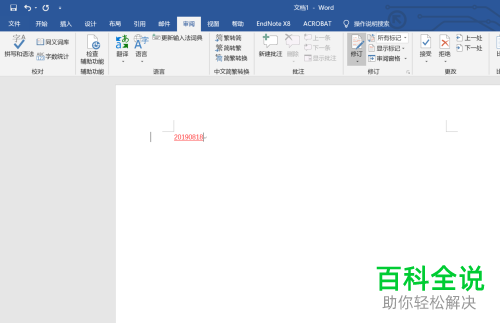
-
6. 最后如果想要取消修订的话,根据下图所示,再次点击【修订】选项即可。
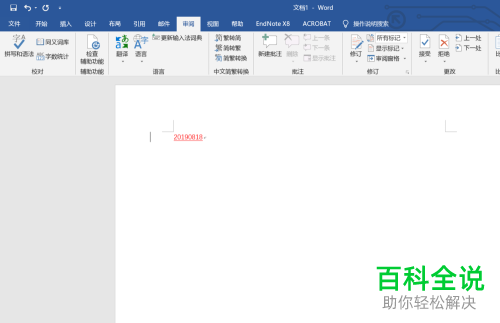
-
以上就是怎么开启/关闭Word修订功能的方法。
